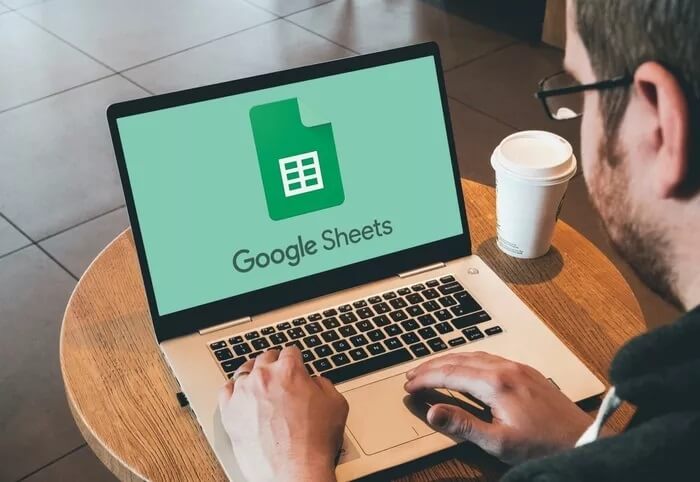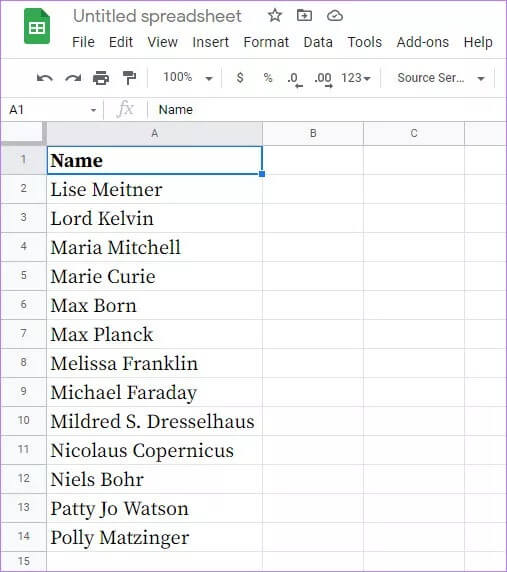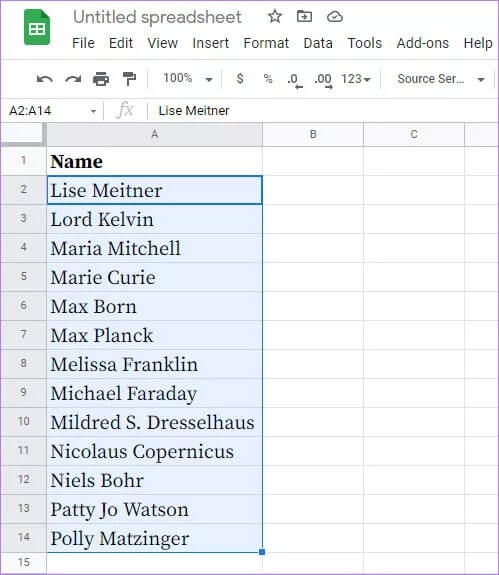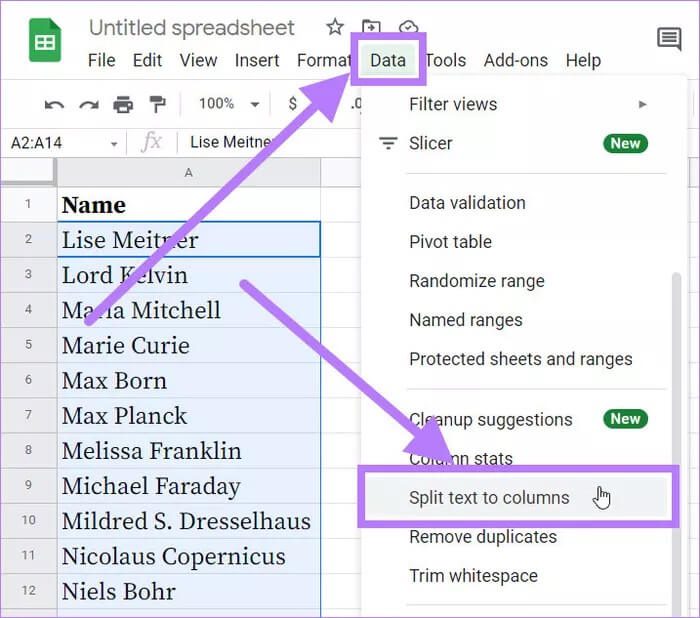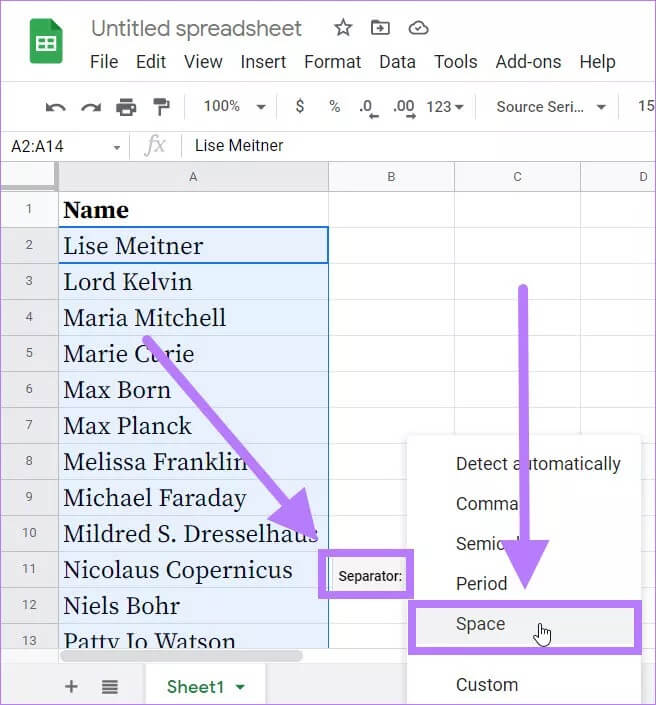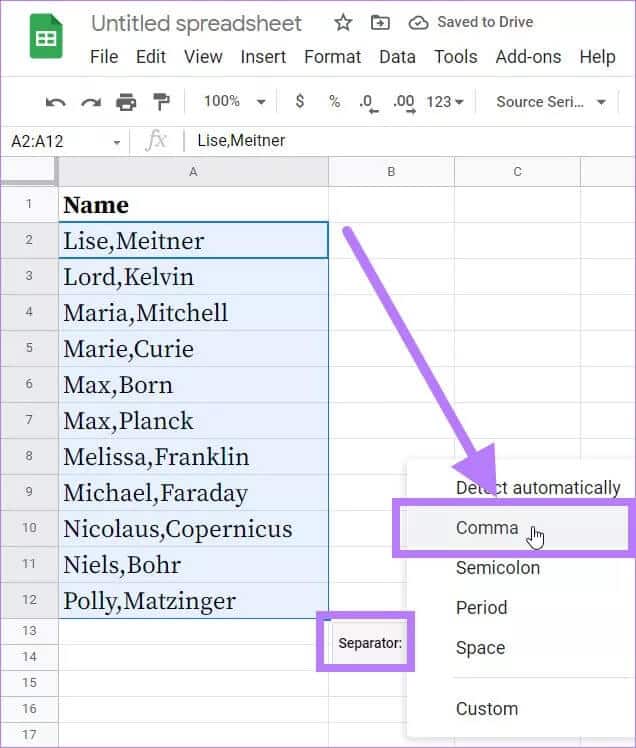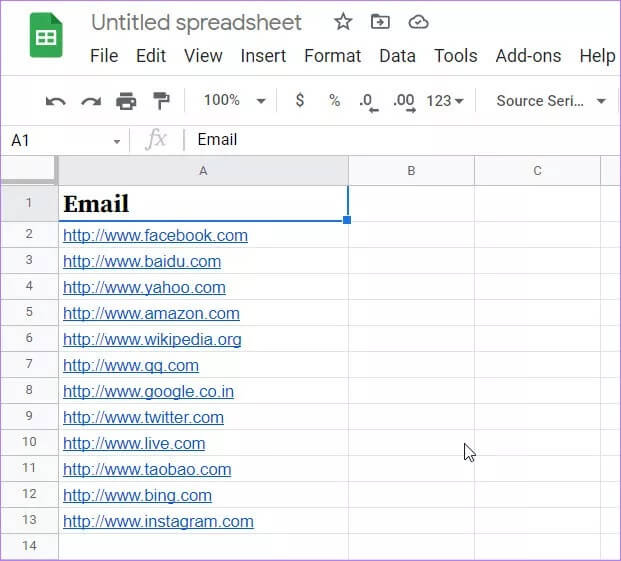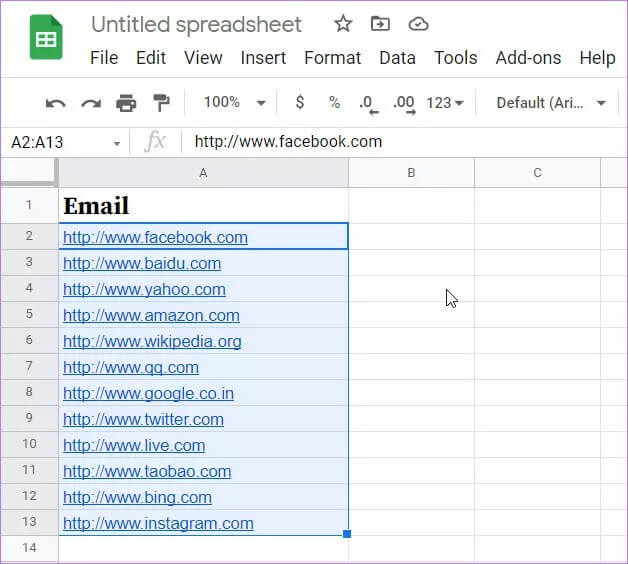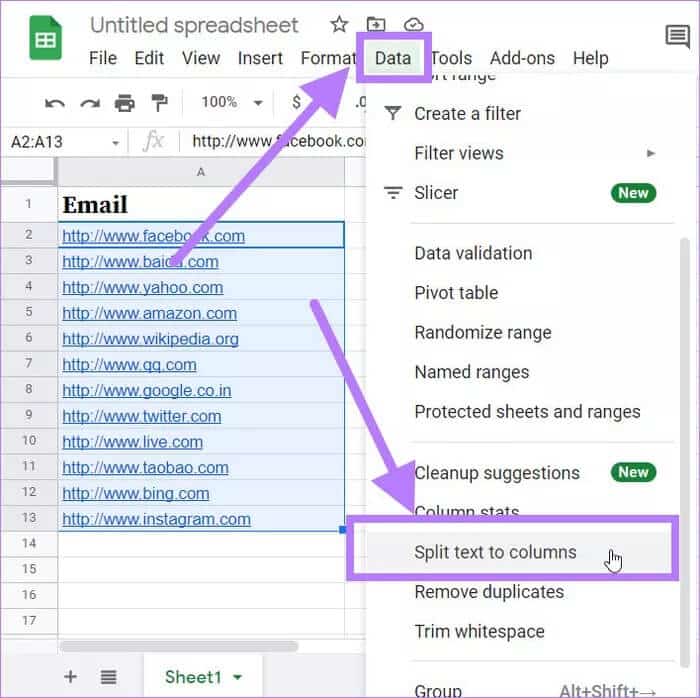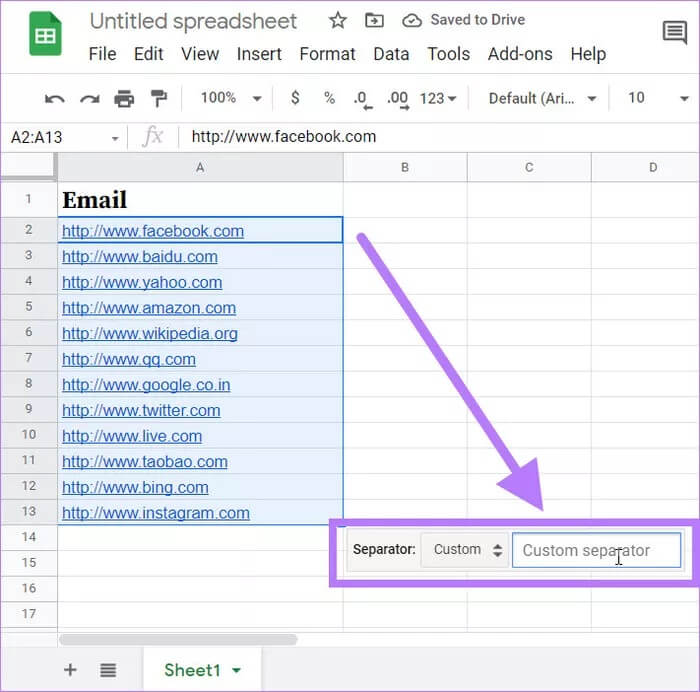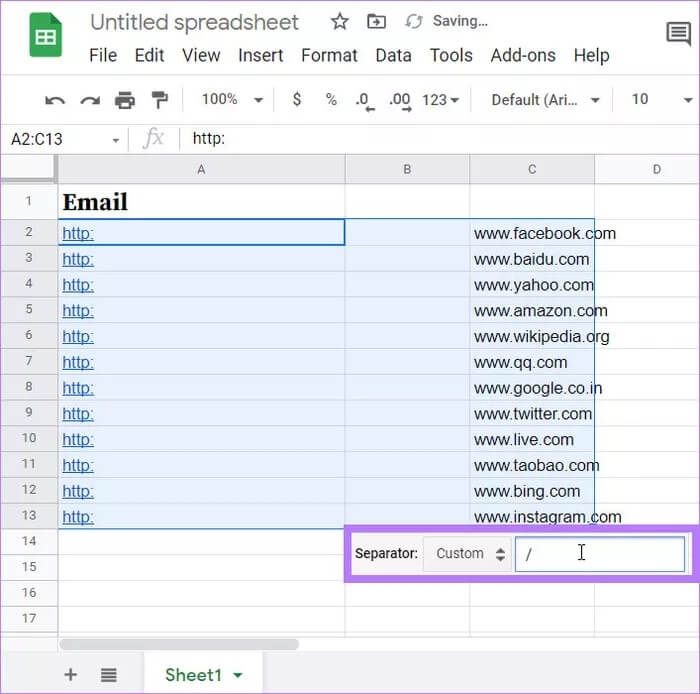Comment utiliser du texte en colonnes dans Google Sheets
Pour analyser différents types de données etModifier et organiser Nous utilisons des tableurs, tels que Google Sheets. Il existe de nombreuses fonctionnalités et commandes que vous pouvez utiliser dans Google Sheets. Cependant, l'une des caractéristiques communes que les gens utilisent est Diviser le texte en colonnesVoici en détail comment utiliser le texte en colonnes dans Google Sheets.
Ceci est utile lorsque vous travaillez avec une énorme liste de données et que vous souhaitez séparer l'information en deux colonnes.
Nous allons vous montrer comment séparer les données en colonnes à l'aide de la fonction Column-Text de Google Sheets. Apparemment, en utilisant cette méthode, vous pouvez éviter de perdre du temps à copier et coller des données dans différentes colonnes.
Fonction Split utilise
Examinons quelques scénarios où la division de vos données en deux colonnes peut être très utile.
Par exemple, dans une feuille de calcul avec une énorme liste de noms, vous pouvez les diviser par prénom
Et le deuxième nom dans deux colonnes différentes.
Cela fonctionne également lorsque vous souhaitez séparer les lettres et les valeurs numériques de la liste des factures. De même, vous pouvez utiliser la fonction split pour extraire le nom d'utilisateur et le nom de domaine de la liste des identifiants de messagerie sur lesquels vous travaillez. Vous pouvez faire preuve de créativité en utilisant cette fonction et voyons comment l'utiliser.
Étapes d'utilisation du texte en colonnes dans Google Sheets
Maintenant que vous comprenez les différentes utilisations de la fonction de texte en colonne dans Google Sheets, voyons comment l'utiliser. Nous utiliserons des exemples pour montrer comment cette fonctionnalité peut être utile.
1. Divisez le prénom et le nom de famille
Les étapes ci-dessous utiliseront la fonction de division pour vous aider à séparer le prénom et le nom de la liste des noms complets.
Étape 1: Ouvrez n'importe quel navigateur Web sur votre ordinateur portable et ouvrez Google Sheets.
Étape 2: Chargez l'ensemble de données des noms complets que vous souhaitez diviser sur une feuille de calcul dans Google Sheets.
Étape 3: Sélectionnez toute la colonne de données que vous souhaitez diviser.
Étape 4: Dans la barre de menu supérieure, cliquez sur l'onglet Données. Dans la liste déroulante, sélectionnez l'option pour diviser le texte en colonnes.
Étape 5: Une boîte de dialogue de séparation apparaîtra au-dessus des données spécifiques sur lesquelles vous souhaitez sélectionner l'option d'espace.
Disons que vous avez une liste de noms séparés par des virgules. Par exemple, Seigneur, Kelvin. Vous devrez sélectionner l'option virgule dans la boîte de dialogue de séparation.
En outre, vous pouvez également laisser l'option Détecter automatiquement dans la boîte de dialogue Séparateur.
Étape 6: Une fois que vous avez cliqué sur le bouton Espace, vous remarquerez la séparation des noms complets en tant que prénom et nom de famille.
Ensuite, vous aurez deux listes de noms séparés dans Google Sheets.
2. Diviser le nom de domaine de l'URL
Voyons maintenant comment utiliser la fonction split pour séparer un nom de domaine d'une URL.
Étape 1: Ouvrez Google Sheets sur n'importe quel navigateur Web et chargez l'ensemble de données dans la feuille de calcul.
Étape 2: Sélectionnez la colonne de données que vous souhaitez fractionner.
Étape 3: Allez dans la barre de menu supérieure et cliquez sur l'onglet Données. Dans la liste déroulante des options qui s'affiche, cliquez sur Diviser le texte en colonnes.
Étape 4: Une boîte de dialogue de rupture apparaîtra au-dessus des données sélectionnées. Vous devez cliquer sur l'option Personnalisé dans la boîte de dialogue du séparateur.
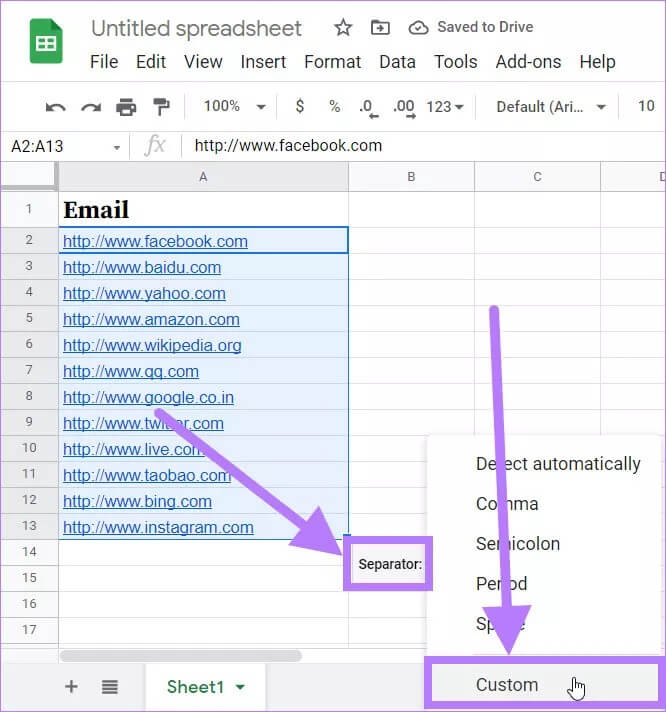
De même, si vous souhaitez séparer le Nom d'utilisateur et le nom de domaine de la liste des identifiants email, vous devez saisir @ dans le champ séparateur personnalisé.
Étape 6: Une fois que vous avez entré le caractère / dans le champ de séparation personnalisé, vous remarquerez que le nom de domaine sera séparé de l'URL.
C'est une façon de séparer les URL des noms de domaine ou d'autres informations pour une référence ultérieure facile.
Divisez les données et gagnez du temps
Les exemples ci-dessus vous montrent comment utiliser facilement du texte en colonnes dans Google Sheets. Vous pouvez utiliser la fonction de division en colonnes de texte pour éviter de modifier manuellement les données, tout seul.